VLC ist der von VideoLAN entwickelte plattformübergreifende Open-Source-Mediaplayer. Es spielt MPEG-, MPEG-2-, MPEG-4-, DivX-, MOV-, WMV-, QuickTime-, WebM-, mp3-, FLAC-, Ogg/Vorbis-Dateien, DVDs, VCDs, Podcasts und Multimedia-Streams aus verschiedenen Netzwerkquellen ab.
Installieren Sie den VLC Media Player auf Ubuntu 18.04 / 17.10 / Ubuntu 16.04
Sie können den VLC Media Player von Snap oder dem traditionellen PPA installieren, das vom VideoLAN-Projekt entwickelt wurde.
VLC Media Player von Snap installieren
Öffnen Sie ein Terminal ( Ctrl + Alt + T ).
Führen Sie den snap aus Befehl im Terminal, um mit der Installation des VLC Media Players zu beginnen. Die Installation kann einige Minuten dauern.
sudo snap install vlc
Führen Sie den folgenden Befehl aus, um zu überprüfen, ob VLC Media Play installiert ist.
sudo snap list vlc
Ausgabe:
Name Version Rev Tracking Developer Notes vlc 3.0.1-4-g14a4897 190 stable videolan -
Die obige Ausgabe bestätigt, dass Sie den VLC Media Player erfolgreich auf Ubuntu installiert haben.
VLC Media Player von PPA installieren
Fügen Sie dem System mit add-apt-repository ein tägliches Master-Repository hinzu Befehl.
sudo add-apt-repository ppa:videolan/master-daily
Aktualisieren Sie das Repository in Ihrem System.
sudo apt-get update
Installieren Sie VLC Media Player mit apt Befehl.
sudo apt-get install vlc
VLC Media Player aufrufen
Öffnen Sie die VLC Media Player-Anwendung.
Ubuntu 18.04 / 17.10: Aktivitäten>> Suchen Sie nach VLC Media Player .

Ubuntu 16.04:Dash>> Suchen Sie nach VLC Media Player .

Klicken Sie auf Weiter auf Datenschutz- und Netzwerkzugriffsrichtlinie Fenster.
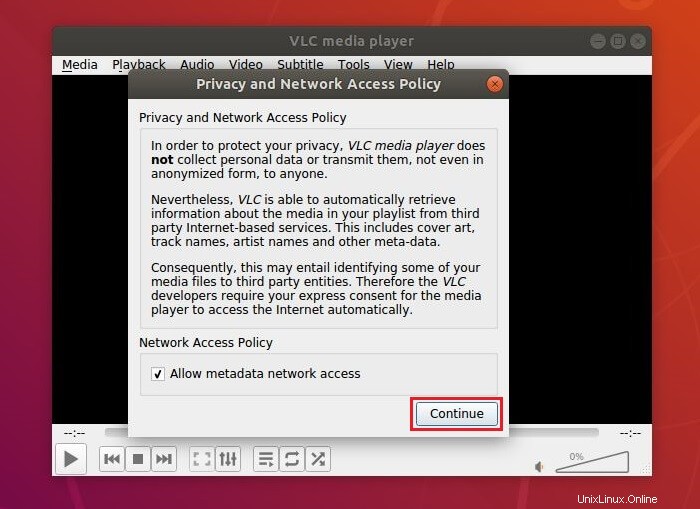
Screenshot des VLC Media Players, der auf Ubuntu 18.04 ausgeführt wird / Ubuntu 17.10 .
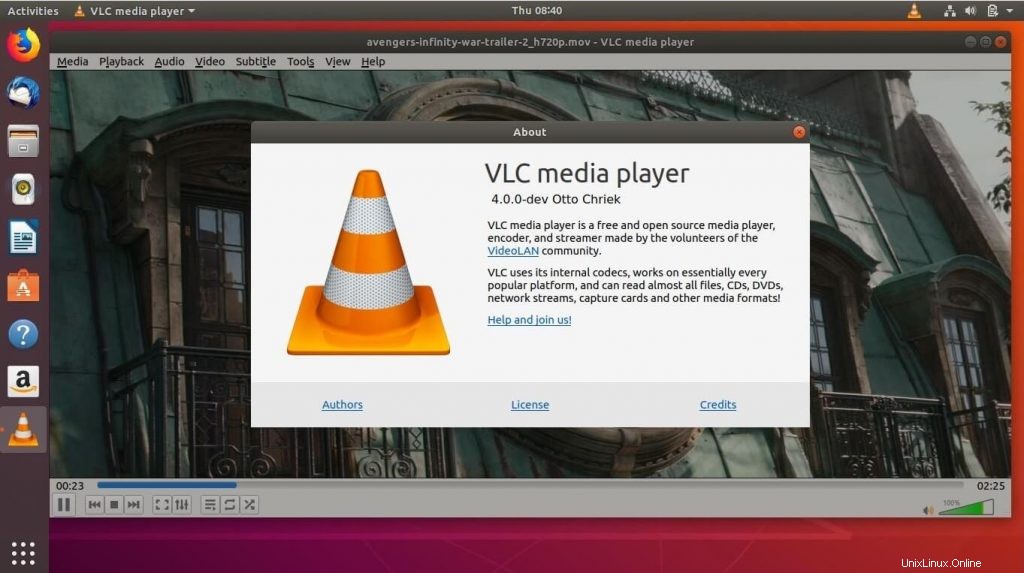
Screenshot des VLC Media Players, der auf Ubuntu 16.04 ausgeführt wird .
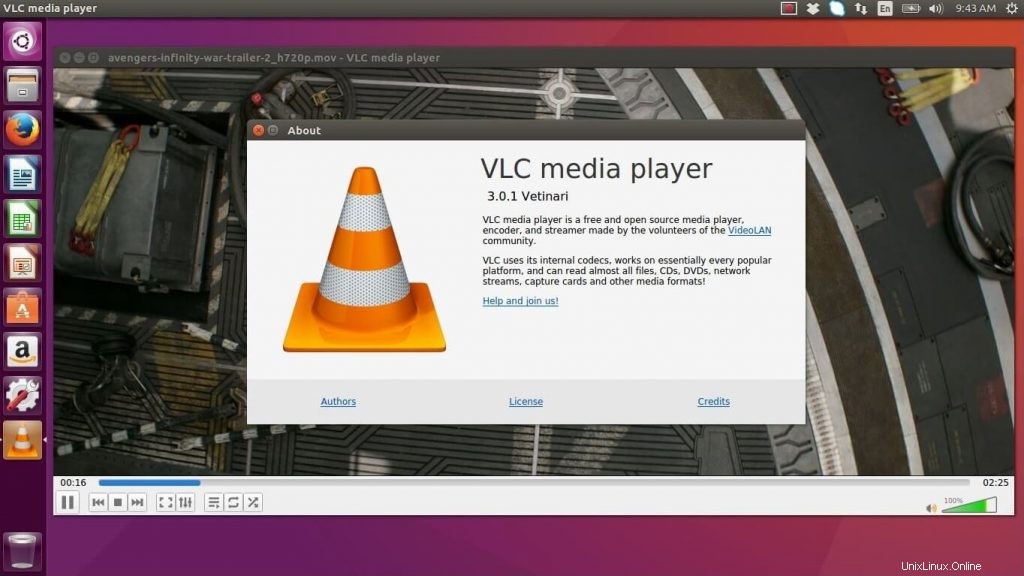
Das ist alles.